Filterverwaltung
Die Filterverwaltung ermöglicht das Auflisten der Mitglieder eines Filters und das Hinzufügen oder Entfernen weiterer Mitglieder aus diesem Filter.
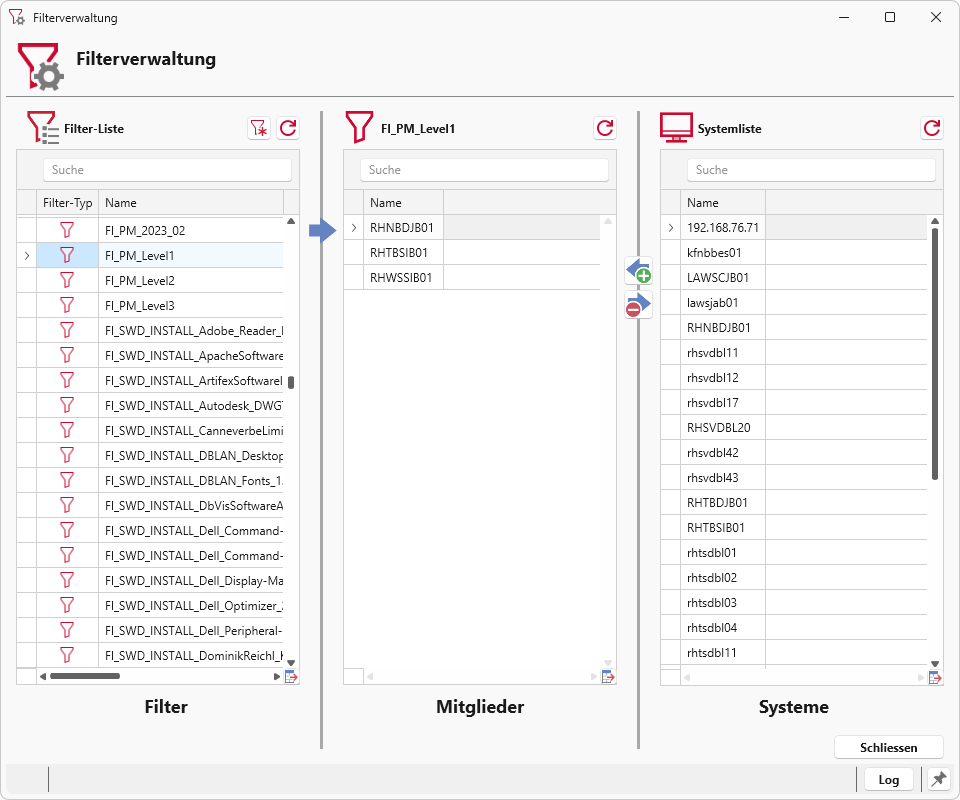
Die Filterverwaltung ist in drei Bereiche unterteilt:
- Filter:
Hier finden Sie eine Liste aller verfügbaren Filter. - Mitglieder:
Dieser Bereich enthält eine Liste aller Mitglieder des ausgewählten Filters (z. B. Mitglieder des Filters "FI_PM_Level1"). - Systeme:
Hier finden Sie eine Systemliste aller verfügbaren Systeme.
Filter Hinzufügen
- Um einen neuen Filter hinzuzufügen, wählen Sie im Bereich "System" in der Systemliste das System aus, das Sie hinzufügen möchten.
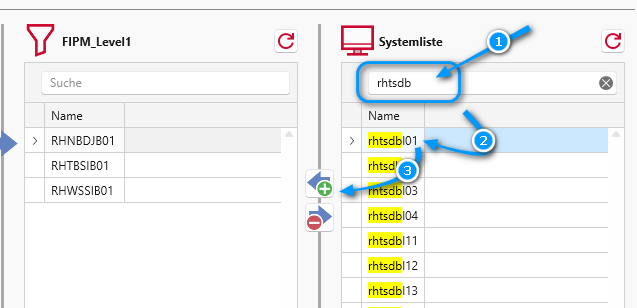
Alternativ können Sie nach dem System suchen, indem Sie den Systemnamen in das Suchfeld eingeben , das System im Suchergebnis auswählen
, das System im Suchergebnis auswählen  und den Import durch Drücken
und den Import durch Drücken  der Schaltfläche
der Schaltfläche  starten.
starten. - Der Import wird durch eine Abschlussmeldung mit dem entsprechenden Status abgeschlossen. Durch das Drücken der Schaltfläche "OK" wird der Importdialog geschlossen.
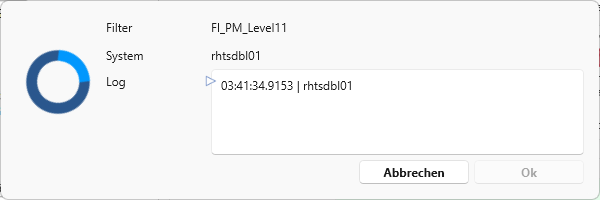
- Durch das Drücken der Schaltfläche "OK" wird der Importdialog geschlossen.
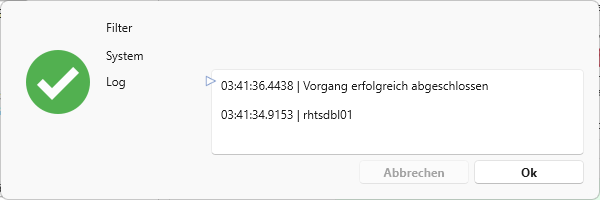
- Zurück in der Filterverwaltung wird der Bereich "Mitglieder" aktualisiert, sodass das hinzugefügte System im ausgewählten Filter erscheint.
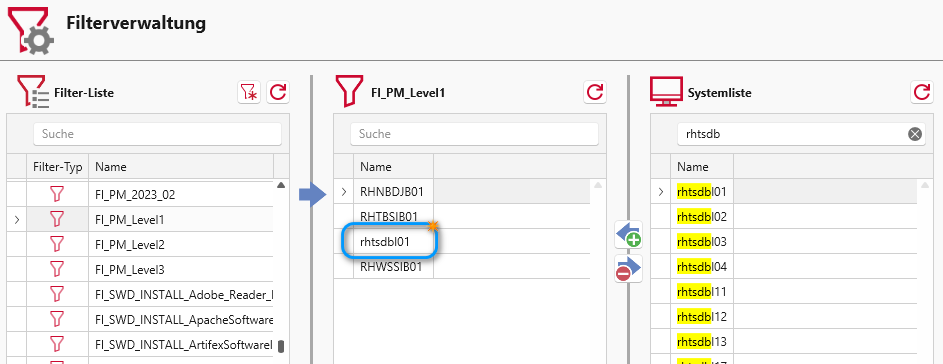
Funktionen
|
|
Einen neuen Filter erstellen. |
|
|
Bereich Aktualisieren. |
|
|
Ausgewählte Systeme zum Filter hinzufügen. |
|
|
Ausgewählte Systeme aus dem Filter entfernen. |
|
|
Export der Inhalte der Tabelle. |
|
LOG |
|
|
|
Durch Anklicken des Pins kann das Dialogfenster in den Vordergrund geholt werden.
|







